
时间:2018-12-15 11:19:13 来源:www.win10xitong.com 作者:win10
qq是很多用户经常会操作的一个程序,其中还有一个qq拼音输入法,也是很多用户习惯使用的功能,有的用户在进行qq拼音输入法设置的时候,发现找不到qq拼音输入法的任务栏,遇到这样的情况不能正常的进行qq拼音输入法的使用,那么win10qq拼音输入法找不到了怎么找回呢?
1、右键计算机图标的属性,点击控制面板主页,选择时钟,语言和区域。
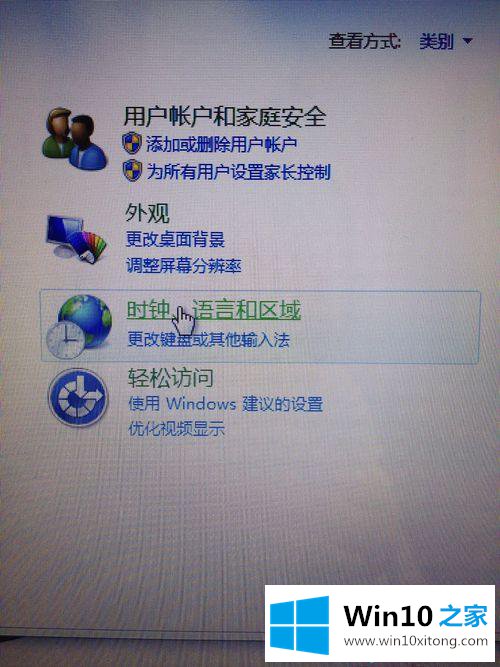
2、点击更改键盘或其他输入法,切换到键盘和语言,点击更改键盘。
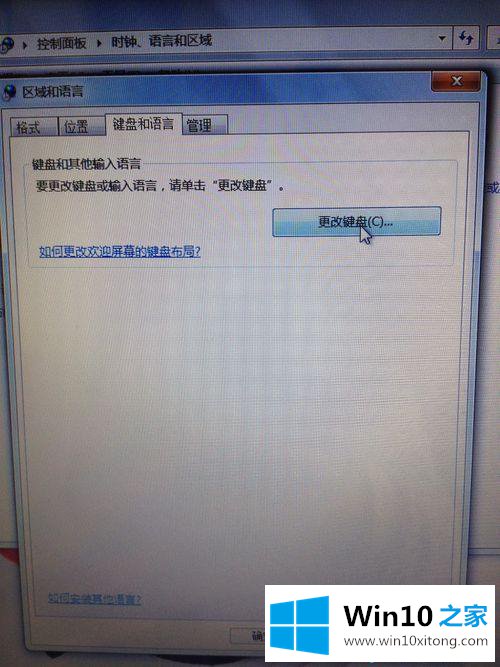
3、win10qq拼音输入法工具栏找不到了怎么找回?选中中文QQ拼音输入法,应用,确定。

操作完成之后进行qq拼音输入法的设置,就可以发现工具栏可以显示,正常的进行qq拼音输入法的操作,并且可以进行一些相关的设置,如果用户不知道win10qq拼音输入法工具栏找不到了怎么找回,需要进行电脑的控制面板语言区域的相关操作解决。